Jak wykonać kopię zapasową i przywrócić konfigurację rozruchu w systemie Windows 10?
Od systemu Windows Vista do systemu operacyjnego Windows wprowadzono nowy program ładujący. Jest kontrolowany przez narzędzie bcdedit i zawiera wpisy i opcje oparte na Rejestrze. Posiada wiele różnych konfigurowalnych parametrów. Oto, jak możesz wykonać kopię zapasową i przywrócić jej opcje. Program ładujący został całkowicie zmieniony w systemie Windows Vista. Jest teraz niezależny od oprogramowania układowego i przechowuje tylko dane konfiguracji rozruchu (BCD). Wszystkie nowoczesne wersje systemu Windows używają magazynu danych konfiguracji rozruchu, który definiuje menu rozruchu i opcje rozruchu. Wszystkie dane są przechowywane w pliku binarnym, który jest plikiem gałęzi rejestru.
Program ładujący został całkowicie zmieniony w systemie Windows Vista. Jest teraz niezależny od oprogramowania układowego i przechowuje tylko dane konfiguracji rozruchu (BCD). Wszystkie nowoczesne wersje systemu Windows używają magazynu danych konfiguracji rozruchu, który definiuje menu rozruchu i opcje rozruchu. Wszystkie dane są przechowywane w pliku binarnym, który jest plikiem gałęzi rejestru.
Gdy musisz wykonać kopię zapasową danych konfiguracji rozruchu dla zainstalowanego systemu operacyjnego, nie jest dobrym pomysłem bezpośrednia praca z plikami BCD. Zamiast tego powinieneś użyć narzędzia do zarządzania BCD, bcdedit.exe. Obsługuje specjalne argumenty wiersza poleceń do tworzenia kopii zapasowych i przywracania sklepu BCD. Oto jak.
Kopia zapasowa danych konfiguracji rozruchu w systemie Windows 10
- Otwórz i wiersz polecenia z podwyższonym poziomem uprawnień.
- Wpisz następujące polecenie:
bcdedit /export C:\data\BCDbackup
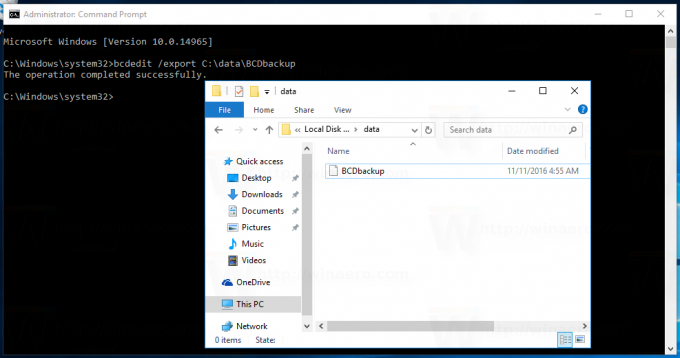
Część C:\data\BCDbackup określa pełną ścieżkę do pliku, w którym będzie przechowywana kopia zapasowa. Ścieżka folderu musi istnieć na dysku. Popraw ścieżkę, aby pasowała do twojego systemu i naciśnij klawisz Enter.
Przywróć dane konfiguracji rozruchu w systemie Windows 10
Po utworzeniu kopii zapasowej sklepu BCD możesz ją przywrócić w dowolnym momencie za pomocą narzędzia bcdedit. Zrób to w następujący sposób.
- Otwórz i wiersz polecenia z podwyższonym poziomem uprawnień.
- Wpisz następujące polecenie:
bcdedit /import C:\data\BCDbackup
Ponownie popraw ścieżkę do kopii zapasowej BCD.
Otóż to. Ta sztuczka powinna działać również w Windows 8/8.1, Windows 7 i Windows Vista.

